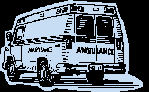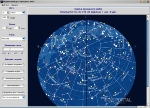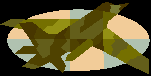Конспект урока «Компьютерная графика» по информатике
Система уроков по разделу «Рисуем на компьютере»
Тема урока: Компьютерная графика.
Цели урока:
Обучающие:
-
познакомить с компьютерной графикой как изображением, созданным при помощи компьютера;
-
систематизировать знания учащихся, закрепить практические навыки и умения при работе с графическими примитивами;
-
расширить представления о видах задач по обработке информации, связанных с изменением формы её представления за счет графики;
-
акцентировать внимание на графических возможностях компьютера.
Воспитывающие:
-
воспитать в ребёнке творческое восприятие мира;
-
воспитать выраженное индивидуальное восприятие мира через средства искусства;
-
повышать мотивацию к занятиям с использованием компьютерных технологий.
Развивающие:
-
сформировать навыки работы учащихся с различными инструментами в редакторе Paint;
-
развить внимание, наблюдательность, память, творческое и логическое мышление;
-
развить художественный вкус и творческое воображение;
-
развить навыки работы в различных изобразительных техниках и технологиях.
Задачи: овладеть методами создания и редактирования изображений в графическом редакторе, научиться применять теоретические знания на практике.
Оборудование и пособия: ПК, программа Графический редактор Paint, листы с заданием, мультимедиа проектор; экран, презентация урока
Тип урока: изучение нового материала.
Вид урока: комбинированный.
Основные понятия:
-
компьютерная графика;
-
графический редактор.
Знания и навыки учащихся: иметь представление о компьютерной графике; графическом изображении, рисунке. Знать виды инструментов рисования. Уметь выбирать инструмент рисования в зависимости от задач по созданию графического объекта.
Место урока в учебном плане: первый урок по теме “Графический редактор Paint” (Раздел программы «Рисуем на компьютере»).
Общедидактические принципы, используемые на уроке:
-
Принцип сознательности и активности учащихся:
-
понимание учащимися целей предстоящей работы, плана действий и методики работы.
-
Принцип наглядности обучения:
-
демонстрация педагогом всех действий, выполняемых учеником.
-
Принцип систематичности и последовательности:
-
опора на полученные ранее знания учащихся и их умения.
-
Принцип доступности:
-
учёт возрастных и индивидуальных особенностей учащихся.
-
Принцип связи с практикой:
-
показаны возможности использования информационных технологий на других школьных предметах.
Методы и приёмы обучения, используемые на уроке:
-
Методы организации и осуществления учебно-воспитательной деятельности учащихся:
- методы словесной передачи и слухового восприятия информации (словесные методы):
*) элементы рассказа-вступления;
*) элементы фронтальной беседы;
- методы наглядной передачи и зрительного восприятия информации (наглядные методы):
*) метод демонстраций;
- методы передачи информации с помощью практической деятельности (практические методы):
*) творческая работа.
-
Методы стимулирования и мотивации учащихся:
- эмоциональные методы;
- познавательные методы.
Этапы урока:
- постановка цели урока и мотивация учебной деятельности;
- воспроизведение и коррекция опорных знаний;
- обобщение и систематизация понятий для выполнения практической работы;
- практическая работа;
- подведение итогов урока.
Ход урока
I.Организационный момент
Приветствие. Проверка отсутствующих
Актуализация деятельности учащихся
- объявление темы и цели урока: (Презентация к уроку, слайд №1).
- объявление плана урока: введение новых понятий, первичное закрепление, практическая работа, подведение итогов, задание на дом.
- постановка проблемы: необходимость компьютерной графики и знания основных возможностей графического редактора.
Введение новых понятий
Учитель:
Компьютерная графика – рисунок, созданный при помощи компьютера.
(слайд №2).
Компьютерную графику применяют представители самых разных профессий: (слайд №3).
| Применение | Графика | |
| Архитектор | Проектирование зданий |
|
| Инженер-конструктор | Создание новых видов техники |
|
| Астроном | Нанесение новых объектов на карту звёздного неба |
|
| Пилот | Совершенствование лётного мастерства на специальных тренажёрах, имитирующих условия полёта |
|
| Обувщик | Конструирование новых моделей обуви |
|
| Мультипликатор | Создание новых мультфильмов |
|
| Специалист по рекламе | Создание роликов |
|
Ребята, как вы думаете, в чем преимущество работы с компьютерной графикой от работы с обычным рисунком? (Ответы учащихся).
Важно, что при использовании программ компьютерной графики не нужно брать новый лист бумаги, чтобы из-за допущенной ошибки начинать всё сначала. Неправильный фрагмент просто удаляется из памяти компьютера, и работа продолжается дальше.
Итак, что же такое графический редактор? (слайд №4).
Графический редактор – это программа, предназначенная для создания картинок, поздравительных открыток, рекламных объявлений, приглашений, иллюстраций к докладам и других изображений.
В группе программ Стандартные находится графический редактор Paint.
Он запускается командой Пуск Все программы Стандартные Paint.
После запуска графического редактора Paint на экране компьютера открывается его окно, основные элементы которого вы видите на рисунке. (слайд №5).
Основную часть окна составляет рабочая область. Слева от рабочей области – Панель инструментов, под ней – окно свойств каждого инструмента, ниже рабочей области – палитра цветов, наверху – меню.
инструменты палитра Рабочая область Свойства инструмента меню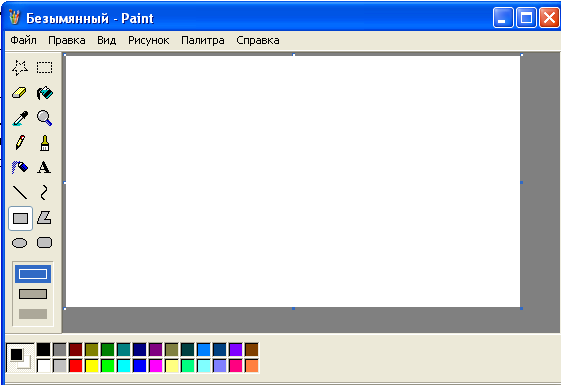
Цвет фона (правая кнопка мыши) Цвет переднего плана (левая кнопка мыши)
Актуализация проблемы:
Учитель: Любой объект можно составить из отдельных элементов геометрической формы – прямоугольника, овала, треугольника…
Для рисования прямоугольников в редакторе Paint есть подходящий инструмент. Он так и называется Прямоугольник. А, давайте обсудим, как лучше нарисовать солнце. Для рисования солнечного диска удобно использовать инструмент Овал. А для лучей подойдет инструмент Линия.
А если хочешь нарисовать человечка, то какие инструменты необходимо использовать?
Ответы детей: (Овал, линия, точка…)
Учитель: Компьютер помогает нам составлять компьютерные рисунки. Каким устройством компьютера мы пользуемся, когда рисуем?
Ответы детей (Мышкой)
Учитель: В графическом редакторе PAINT возможно работать с типовым набором элементов. Все они собраны в панели инструментов (на экране демонстрируется слайд №6 панель инструментов). Работа по карточкам. Задание «Подпишите кнопки панели инструментов».
Работая в среде графического редактора, можно научиться создавать настоящие «шедевры» компьютерной графики.
Давайте посмотрим, какие можно создавать изображения компьютерной графики. (Слайд № 7- 11)
Учитель: А сейчас каждый из вас попробует сам на компьютере нарисовать рисунок (слайд № 12). Каждый учащийся получает лист с заданием (приложение №1).
Практическая работа на компьютере
Учащиеся переходят к компьютерам и самостоятельно выполняют задание №1.
После его выполнения учитель проводит физкультминутку.
Учитель: Ребята, ваши глазки и ручки не устали? Давайте проведем физкультминутку. Повторяйте за мной: (учитель проговаривает четверостишье, показывая при этом пальчиковые упражнения, а учащиеся повторяют за учителем).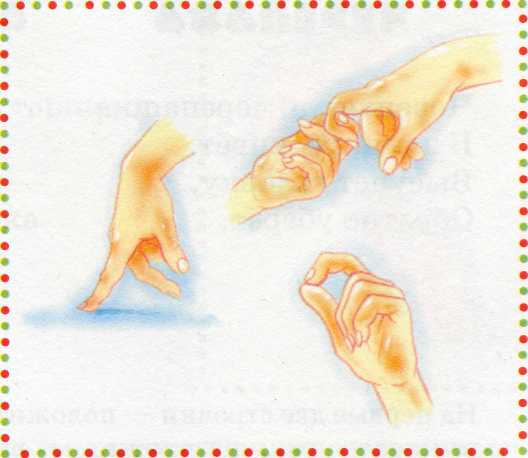
Учитель:
Мышка в норку пробралась,
На замочек заперлась.
В дырочку глядит —
Кошка не бежит?
На первую строчку — «шагать» двумя пальчиками по столу, изображая крадущиеся движения; на вторую — соединить пальцы («цепочки»); на третью — сделать колечко и посмотреть в него; на четвёртую — поднести правую руку ладонью вниз ко лбу и посмотреть из-под неё.
Учитель: Теперь вы можете продолжить выполнение практического задания.
После выполнения свободного рисования учитель предлагает учащимся составить рисунок с помощью геометрических фигур.
Учитель: Ну а теперь вы займетесь творчеством и попробуете сами составить рисунок (слайд № 13).
Рисунок должен состоять из геометрических фигур, как в мозаике. Для этого необходимо использовать соответствующие инструменты графического редактора: прямоугольник, овал, прямую линию. Чтобы выбрать нужный инструмент, надо щёлкнуть в панели по значку инструмента, и тогда он включается, или становится активным, он выделяется подсветкой. В каждый текущий момент активным может быть только один инструмент: включая какой-нибудь инструмент, ты, тем самым, выключаешь остальные. Какой инструмент выбрать каждый должен решить сам. (Для учащихся, которые затрудняются сами сконструировать объект, предлагаются карточки с образцами рисунков. Приложение № 2).
В процессе выполнения, педагог оказывает при необходимости помощь затрудняющимся учащимся. Важно, чтобы к концу занятия у каждого ученика был выполнен рисунок, который в конце урока презентуется всем присутствующим. Каждая работа должна быть отмечена. Особенно удавшиеся работы можно в конце занятия распечатать на принтере.
Подведение итогов урока.
Итак, скажите, чему же вы научились на сегодняшнем уроке?
Для чего нам нужен Paint?
Назовите основные инструменты Paint .
Где можно использовать знания, полученные на уроке? (Учащиеся отвечают на вопросы учителя).
Выставление оценок учащимся.
Оценка работы каждого учащегося со стороны учителя с учетом самооценки ученика, взаимной оценки, коллективной оценки. Анализ работы ученика.
Выход из редактора Paint.
– Итак, урок окончен, до свидания!
Приложение № 1 – лист с заданием.
Выделение прямоугольной области Заливка краской Лупа Кисть Текст Кривая Многоугольник Скругленный прямоугольник Выделение произвольной области Ластик Выбор цвета Карандаш Распылитель Линия Прямоугольник Эллипс
![]()
![]()
Свободное рисование.
1

Приложение № 2 - Нарисуй в графическом редакторе.
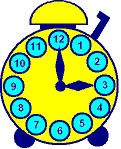
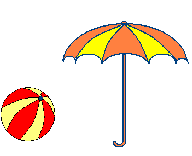
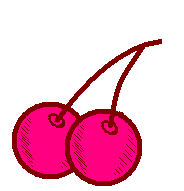
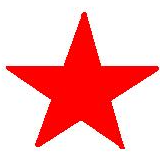
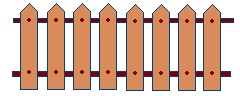
Тема урока: Графический редактор Paint: компьютерные цвета.
Задачи урока:
-
Познакомить с конструированием цвета, RGB – моделью, основными понятиями.
-
Отработать умение конструировать цвет.
-
Развивать художественные способности.
Оборудование: наглядное изображение RGB – модели, напечатанные термины, раздаточный материал с заданиями для детей.
План урока:
-
Организационный момент (3 минуты)
-
Теоретическая часть (20 минут)
-
Практическая часть (15 минут)
-
Итог урока (2 минуты)
Ход урока
I.Организационный момент. Приветствие учащихся. Проверка отсутствующих.
II.Изучение нового материала.
- Сегодня мы с вами познакомимся с методами конструирования цвета. Будем создавать новые цвета, которых нет в палитре цветов.
- С каким видом графики позволяет работать Paint? (с растровой графикой)
- Из чего состоят растровые изображения? (из точек, из пикселов)
Растровые изображения состоят из массива маленьких точек (пикселов). Пикселы могут иметь разный цвет.
Для описания цветов в компьютерной графике применяют несколько различных математических моделей, в которых цвета задаются числовыми величинами. Мы познакомимся с цветовой моделью RGB (Red – Green – Blue – красный – зеленый - синий).
Любой цвет является комбинацией трех основных цветов: красного (red), зеленого (green) и синего (blue). При смешивании двух основных цветов образуется результирующий цвет: из смешения красного и зеленого получается желтый, из смешения зеленого и синего получается бирюзовый, синий и красный дают пурпурный. Если смешивать все три цвета, в результате образуется белый. Когда все цвета выключены, то получается черный цвет.
Из трех основных цветов получается 8 цветовых комбинаций.
Цветовая модель RGB
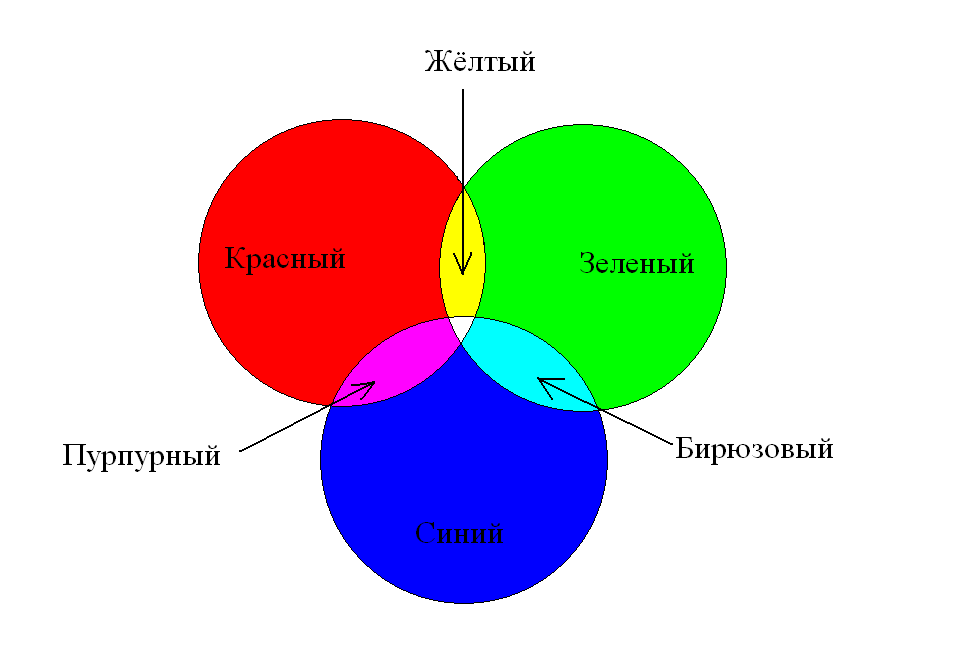
А сейчас давайте посмотрим, как можно в Paint создавать новые цвета. Мы сейчас будем изменять палитру. Для этого:
Выберите на палитре цвет, который требуется изменить.
В меню Палитра выберите команду Изменить палитру.
Нажмите кнопку Определить цвет.
У нас открылось окно Изменение палитры.
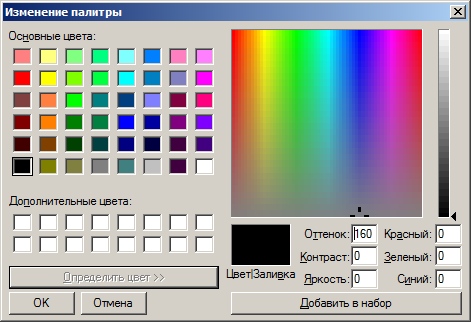
Посмотрим, какие компоненты в этом окне есть. Слева вверху вы можете увидеть основные цвета, это те цвета, которые есть в палитре цветов. Ниже расположены ячейки пустые для дополнительных цветов, там помещаются те цвета, которые мы будем создавать. Справа вы можете увидеть окошечко, в котором представлена радуга. Движок, который имеет вид палочек, направленных в разные стороны называется движком выбора цвета. Правее находится окошечко, в котором можно выбрать яркость. Движок, имеющий вид треугольника рядом с этим окошком, называется движком выбора яркости. Ниже расположены ячейки, около которых написано красный, зеленый, синий. Сюда вводятся численные величины количества данного цвета в новом, то есть сколько в новом цвете будет присутствовать красного, зеленого и синего. В эти окошечки можно вводить значения от 0 до 255. Цвет, который у нас получается, отражается в небольшом окне, имеющем название Цвет Заливка. Рядом находятся еще три окошечка: оттенок, контраст, яркость.
Оттенок – это тон на радуге.
Контрастность – это содержание в цвете серой примеси.
Цвет максимальной контрастности не содержит серого вообще, а при нулевой насыщенности – все цвета серые.
Яркость – это интенсивность, с которой излучается цвет.
При максимальной яркости все цвета превращаются в белый цвет, а при нулевой в черный.
Если мы хотим добавить этот цвет в набор на палитру цветов необходимо нажать на кнопку «Добавить в набор». Этот цвет появился в наборе Дополнительные цвета. Если мы нажмем на кнопку ОК, то выбранный нами цвет заменится на новый.
Физминутка. Гимнастика для глаз.
III.Закрепление изученного материала.
Итак, цвет можно выбирать с помощью движков выбора цвета и яркости, а можно задавать численные значения RGB – компонент, то есть ставить числа в окошечки напротив красного, зеленого и синего.
Теперь давайте сами попробуем создать новые цвета. Выполним задание.
Задание по теме “Работа с цветом”
1. Нужно нарисовать одинаковые по размеру круги с заданными RGB – компонентами:
(255, 0, 0), (255, 0, 255), (255, 255, 0), (0, 255, 0), (0, 255, 255), (0, 0, 255), (255, 255, 255), (0, 0, 0).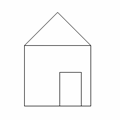
2. Нарисуйте домик и сделайте его пять копий. Создайте три новых цвета. Раскрасьте этими цветами домики так, чтобы они были все разные: стены, крыша и дверь должны быть разных цветов.
3. Создайте палитру синих цветов с шагом 25 единиц.
IV.Итог занятия.
Давайте вспомним, чем занимались сегодня.
- Чему новому сегодня научились?
- Каким образом можно создать новый цвет?
- Я рада, что у вас все получилось, со всеми заданиями вы справились. Молодцы!
Тема урока: Самостоятельная работа. Творческие задания с использованием возможностей Paint.
Задачи урока:
-
проверить знания теоретического материала, умения и навыки работы с графическим редактором Paint;
-
выявить качество усвоения изученного материала по теме: «Рисуем на компьютере»;
-
проверить умение работать на компьютере.
Оборудование: доска, компьютеры, проектор, карточки с заданиями в 2 вариантах.
План урока:
-
Организационный момент (3 минуты)
-
Теоретическая часть (20 минут)
-
Практическая часть (15 минут)
-
Итог урока (2 минуты)
Ход урока:
I.Организационный момент
Приветствие, проверка присутствующих. Объяснение заданий контрольной работы.
II. Основная часть
Теоретическая часть (Вариант 1)
Задание: Выберите правильный ответ.
1. С помощью графического редактора Paint можно:
a) «Рисовать» изображение
b) Производить арифметические вычисления
c) Обрабатывать отсканированные фотографии
2. Инструментами в графическом редакторе являются ...
a) Выделение, копирование, вставка
b) Карандаш, кисть, ластик
c) Наборы цветов (палитра)
3. Пользователь может отменить следующее количество изменений:
a) 5
b) 3
c) 4
4. Выберите неправильный ответ. При выборе команды Шрифт (меню Текст) можно:
a) Изменить шрифт и его размер
b) Изменить цвет шрифта
c) Добавить анимационный эффект
5. Нарисовать правильную фигуру (круг, квадрат) можно:
a) Удерживая нажатой клавишу Shift
b) Перемещая указатель
c) Удерживая нажатой правую кнопку мыши
6. Цвет фона в графическом редакторе Paint можно изменить при помощи
a) Одиночного щелчка левой кнопкой мыши на нужном цвете в палитре;
b) Одиночного щелчка правой кнопкой мыши на нужном цвете в палитре;
c) Двойного щелчка правой кнопкой мыши на нужном цвете в палитре.
7. Подпиши инструменты:
| |
| |
| |
| |
| |
| |
| |
8. Примитивами в графическом редакторе являются:
a) Многоугольник, круг, прямоугольник;
b) Карандаш, кисть, ластик;
c) Выделение, копирование, вставка;
d) Набор цветов.
9. Графические файлы могут иметь все расширения, указанные в списке:
a) *.rtf, *.bmp, *, com;
b) *.tif, *.zip, *.bmp;
c) *. jpg, *.bmp, *.tif;
d) *.rtf, *.bmp, *.jpg.
10. Исключи лишнее:
a) PhotoShop;
b) Corel Draw;
c) Excel;
d) Paint.
11. Минимальным объектом в графическом редакторе является:
a) Точка экрана (пиксель);
b) Набор цветов;
c) Объект;
d) Символ (знакоместо).
12. Какой рисунок мы увидим после выполнения команды Меню – Рисунок – Обратить цвета над рисунком: 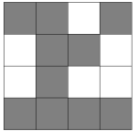
a) 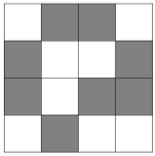 b)
b) 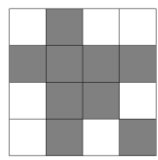 c)
c) 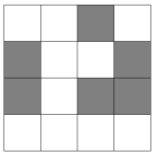 d)
d) 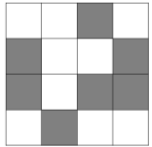
13. Подпиши основные элементы окна графического редактора Paint.
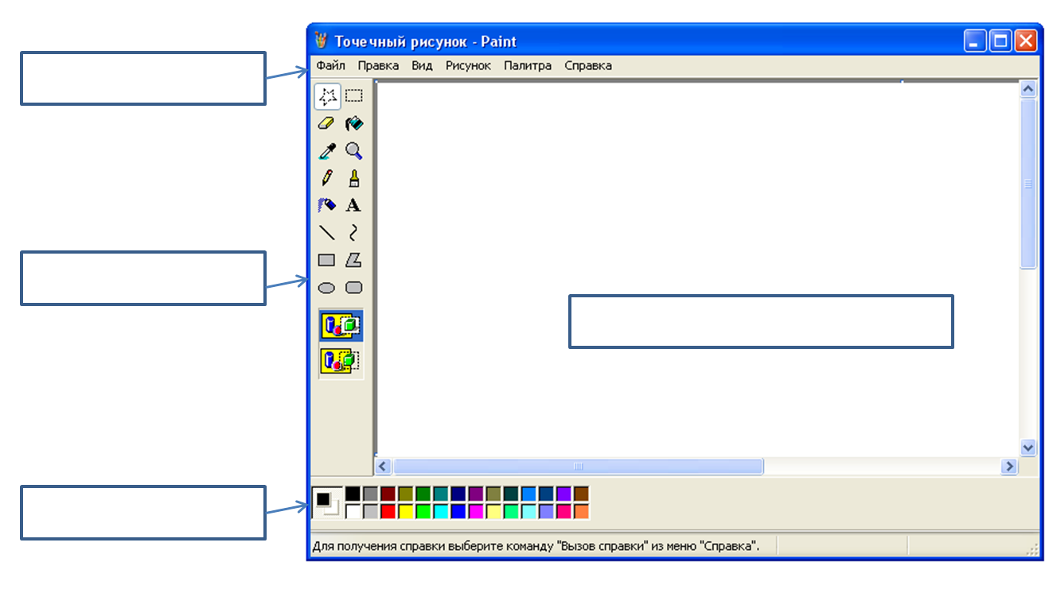
14. Размножить выделенный фрагмент можно при нажатии клавиши:
a) Shift
b) Ctrl
c) Alt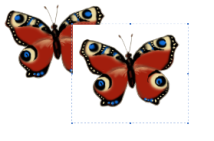
15. Какой вариант выделения фрагмента применили к этому рисунку ?
a) непрозрачный фрагмент
b) полупрозрачный фрагмент
c) прозрачный фрагмент
16. Что из перечисленного не относится к устройствам ввода графической информации?
a) сканер
b) мышь
c) принтер
d) графический планшет
17. Для какого инструмента существует 3 варианта настройки:
a) карандаш
b) кисть
c) распылитель
18. Какой инструмент используют для закраски замкнутой области?
a) распылитель
b) кисть
c) заливка
19. Какие преобразования произвели над рисунком (1), если исходный его вид был таким (2)?
1-  2 -
2 - 
a) отразили слева направо/наклонили
b) отразили слева направо/ повернули на 90 градусов
c) отразили слева направо/ отразили сверху вниз
20. По щелчку за пределами рамки текст преобразовывается в изображение и …
a) может быть изменён 3 раза
b) может быть изменён 1 раз
c) не может быть изменён
Практическая часть (Вариант 1)
-
Открой файл «Логические таблицы 1», в пустую ячейку добавь нужную фигуру.
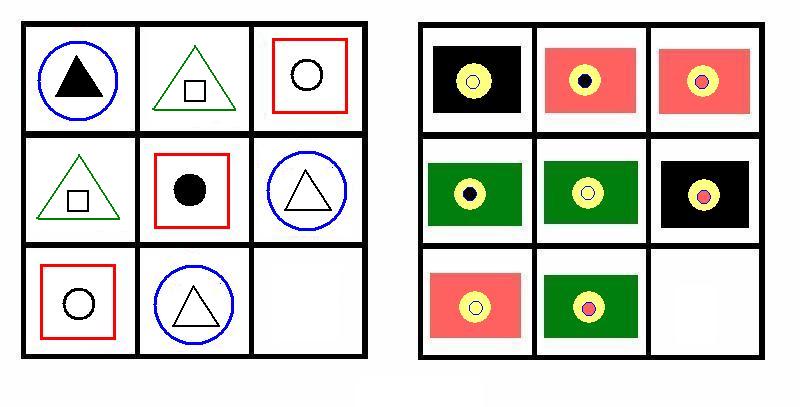
-
Открой папку «Контрольная работа», загрузи файл «Закладка» и придумай узор из бабочек.
Теоретическая часть (Вариант 2)
Задание: Выберите правильный ответ.
1. Графическим редактором называется программа, предназначенная для ...
a) Редактирования вида и начертания шрифта
b) Создания графического образа текста
c) Работы с графическим изображением
2. Программа Paint запускается следующим образом
a) Пуск – Программы – Стандартные – Графический редактор Paint
b) Пуск – Программы – Графический редактор Paint
c) Программы – Пуск - Стандартные – Графический редактор Paint
3. Для создания нового файла в Paint необходимо:
a) Файл – Создать
b) Файл – Открыть
c) Рисунок – Очистить
4. К основным операциям, возможным в графическом редакторе, относятся ...
a) Выделение, копирование, вставка
b) Карандаш, кисть, ластик
c) Наборы цветов (палитра)
5. При вставке из буфера обмена или из файла, где располагается вставленный фрагмент по умолчанию?
a) В левом верхнем углу экрана
b) В левом нижнем углу экрана
c) В правом нижнем углу экрана
6. При заливке фигуры другие области зальются в случае,
a) Когда контур фигуры непрерывен
b) Когда контур фигуры имеет разрыв
c) Когда контур фигуры имеет два последовательных разрыва на одной прямой
7. Подпиши инструменты:
8. Инструментами в графическом редакторе являются:
a) Линия, круг, прямоугольник;
b) Карандаш, кисть, ластик;
c) Выделение, копирование, вставка;
d) Набор цветов.
9. С каким расширением создается файл в графическом редакторе MS Paint:
a) *.pcx;
b) *.bmp;
c) *.doc;
d) *.xls.
10. Исключи лишнее:
a) PhotoShop;
b) Word;
c) Corel Draw;
d) Paint.
11. Палитрой в графическом редакторе является:
a) Линия, круг, прямоугольник;
b) Карандаш, кисть, ластик;
c) Выделение, копирование, вставка;
d) Набор цветов.
12. Какой рисунок мы увидим после выполнения команды Меню – Рисунок – Обратить цвета над рисунком: 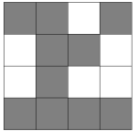
a) 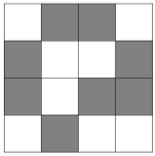 b)
b) 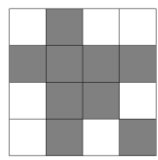 c)
c) 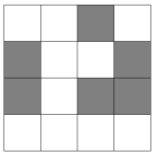 d)
d) 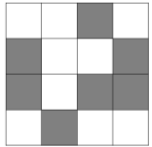
13. Подпиши основные элементы окна графического редактора Paint.
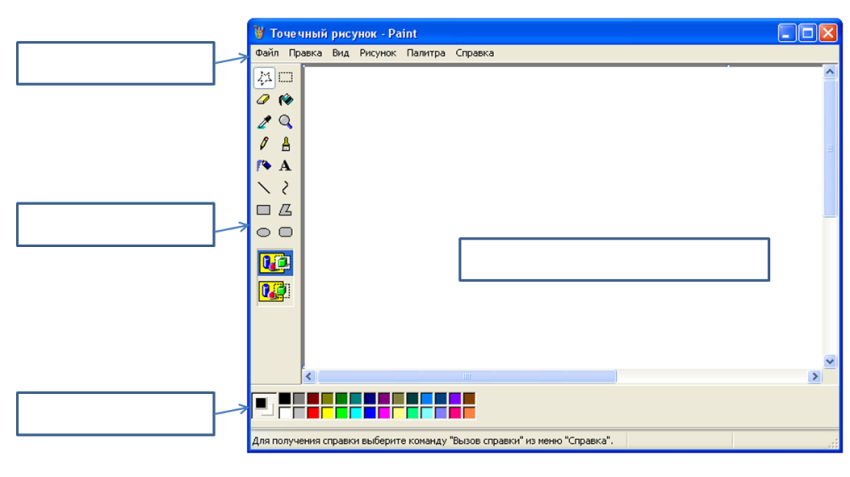
14. Для изображения вертикальной, горизонтальной линий и линии с наклоном 45 градусов нужно удерживать нажатой клавишу:
a) Shift
b) Ctrl
c) Alt
15. Какой вариант выделения фрагмента применили к этому рисунку?
a) непрозрачный фрагмент
b) полупрозрачный фрагмент
c) прозрачный фрагмент
16. После удаления выделенного фрагмента его место:
a) заполнится основным цветом
b) заполнится цветом фона
c) заполнится полосатой штриховкой из основного цвета и цвета фона
17. Для какого инструмента существует 12 вариантов настройки:
a) карандаш
b) кисть
c) распылитель
18. Какой инструмент используют для закраски замкнутой области?
a) заливка
b) распылитель
c) кисть
19. Какие преобразования произвели над рисунком (1), если исходный его вид был таким (2)?
1 -  2-
2- 
a) отразили слева направо/наклонили
b) отразили слева направо/ повернули на 90 градусов
c) отразили слева направо/ отразили сверху вниз/растянули по горизонтали
20. Инструмент «Масштаб» позволяет увеличить изображение:
a) в 2, 3 и 4 раз
b) в 2, 4 и 6 раз
c) в 2, 6 и 8 раз
Практическая часть (Вариант 2)
-
Открой файл «Логические таблицы 2», в пустую ячейку добавь нужную фигуру.
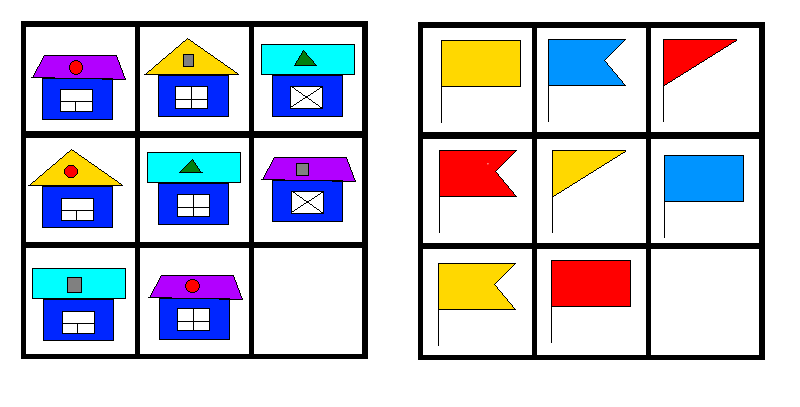
-
Открой папку «Контрольная работа», загрузи файл «Закладка» и придумай узор из цветов.
Здесь представлен конспект к уроку на тему «Компьютерная графика», который Вы можете бесплатно скачать на нашем сайте. Предмет конспекта: Информатика Также здесь Вы можете найти дополнительные учебные материалы и презентации по данной теме, используя которые, Вы сможете еще больше заинтересовать аудиторию и преподнести еще больше полезной информации.